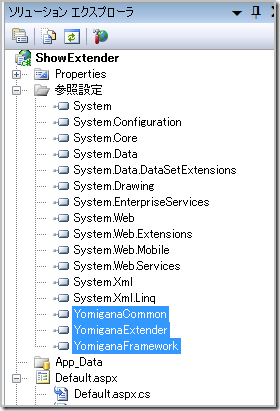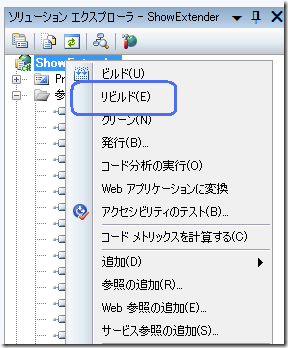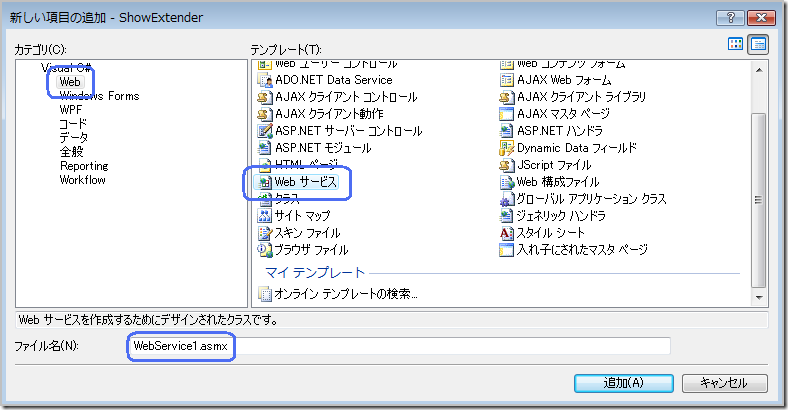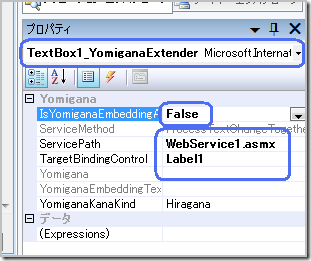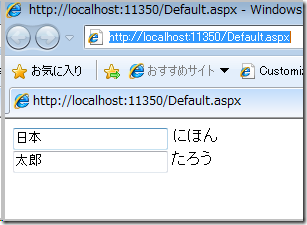YomiganaExtender の使い方とスマート タグ表示
今回は、International Feature Pack 2.0 の 読み仮名の機能として入りました YomiganaExtender の機能についてご紹介したいと思います。読み仮名エクステンダ コントロールは ASP.NET AJAX のエクステンダの機能を応用し、読み仮名を取得することを可能にしたコントロールです。 簡単に読み仮名を取得し、別なコントロールの Text プロパティに設定することが出来ます。
プロジェクトの作成と参照の追加
Visual Studio を起動し、任意の名前の新しい Web アプリケーションを作ります。参照設定をしますが、[ソリューション エクスプローラ] から[参照の追加]を選びインストール先の "YomiganaExtender.dll"、"YomiganaFramework.dll"、 "YomiganaCommon.dll" を選び参照を追加してください。
参照の追加後、一度、 [リビルド] が必要なので、ソリューション エクスプローラ、もしくは [ビルド] メニューからかけてください。
次に、[ツールボックス] へコンポーネントを追加するために、[全般] タブを右クリックし [アイテムの選択] を選んでください。
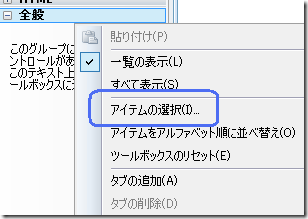
[.NET Framework コンポーネント] のタブで、[参照] ボタンを押し、現在のプロジェクトの [Bin] フォルダーの中から、 “YomiganaExtender.dll” を選択します。
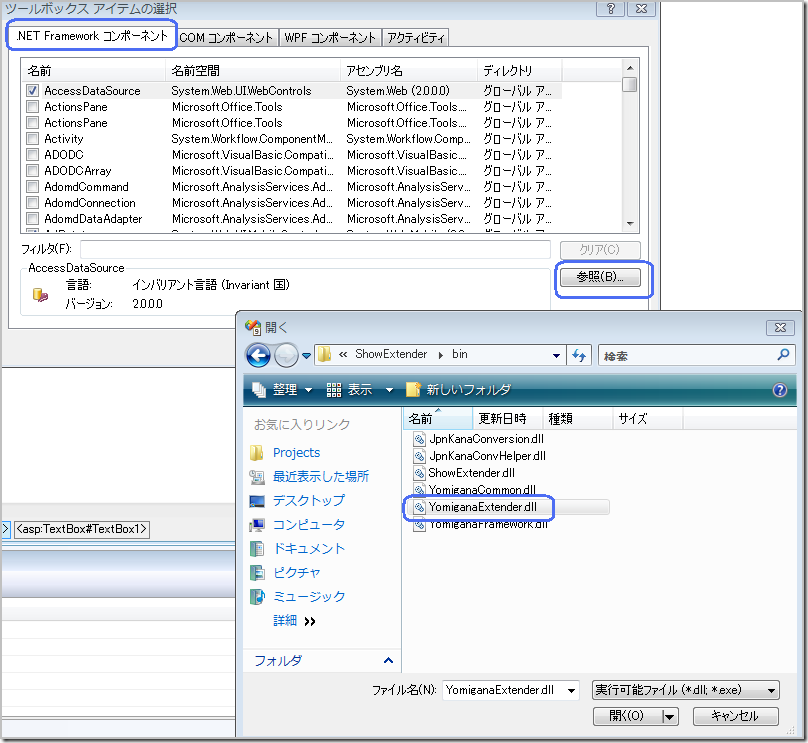
これで、YomiganaExtender が [全般] タブに追加されました。
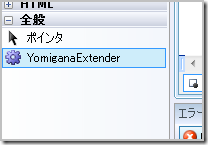
画面のデザインとエクステンダの追加
“Default.aspx” に TextBox と Label を各々二つずつと ScriptManager を追加します。
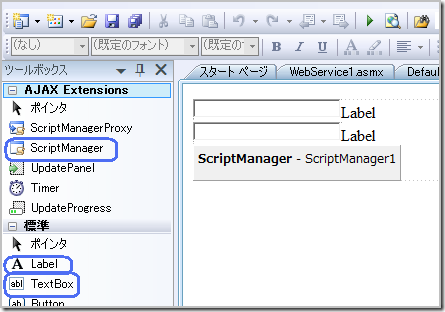
[デザイン ビュー] に移動し、TextBox1 のスマート タグから [エクステンダの追加] を選択、YomiganaExtender を選びます。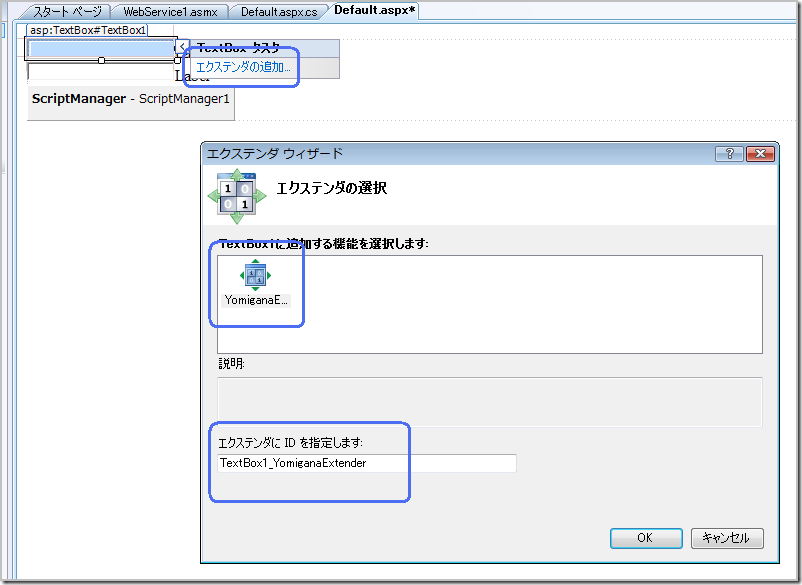
名前は既定の “TextBox1_YomiganaExtenderでかまいません。
同様にもうひとつの TextBox2 にもエクステンダを追加します。
Web サービスの追加
[ソリューション エクスプローラ] から [項目の追加] を選択し、”WebService1.asmx” という名前のWeb サービスを追加します。
WebService1.asmx.cs は不要ですので、削除してください。WebService1.asmx の中身は以下のように書き CodeBehind の属性と Class の属性の記述を書き換えます。
<%@ WebService Language="C#" CodeBehind="~/bin/YomiganaExtender.dll" Class="Microsoft.International.YomiganaExtender.YomiganaService" %>
これで、Web サービスの追加が完了しました。
エクステンダのプロパティの設定
Default.aspx へ戻り、プロパティ グリッドから “TextBox1_YomiganaExtender” を選択し、IsYomiganaEmbeddingAllowed プロパティをFalse、ServicePath プロパティを “WebService1.asmx”、TargetBindingControl プロパティを “Label1” に設定します。
同様に TextBox2_YomiganaExtender にも TargetBindingControl プロパティを Label2 に設定します。
実行と動作の確認
最後に動作を検証してみます。[F5] を押して実行を行ってください。
IME をオンにして、適当な漢字を入力してみてください。以下のような結果が得られると思います。
ぜひ、ご意見やご感想をお聞かせください
いかがでしょうか。住所や氏名から読み仮名を取得するなどの用途にお使いいただけるのではないかと考えております。まだベータではありますので、ご意見やご感想がございましたら、こちらへのトラックバック、もしくは MSDN フォーラム内の International Pack フォーラムへお寄せください。